Operaciones
El panel de control Operaciones proporciona una serie de widgets personalizables que dan una imagen general de las operaciones relacionadas con el servicio de Cyber Protection. Los widgets de otros servicios estarán disponibles en próximas versiones.
Los datos se muestran de forma predeterminada para el inquilino en el que está trabajando. Puede editar el inquilino que aparezca individualmente para cada widget para cambiarlo. También se muestra información adicional sobre los inquilinos cliente secundarios directos del inquilino seleccionado, incluidos los datos que se encuentran en carpetas. En el panel de información no se muestra información sobre los socios secundarios ni sus inquilinos; es usted quien debe profundizar en un socio en concreto para verlo en el panel de información. Sin embargo, si convierte un inquilino socio secundario en uno carpeta, la información sobre los clientes secundarios de este inquilino aparecerá en el panel de información del inquilino principal.
Los widgets se actualizan cada dos minutos. Los widgets tienen elementos interactivos que le permiten investigar y solucionar problemas. Puede descargar el estado actual del panel de información en formato .pdf y/o .xlsx o bien enviarlo por correo electrónico a cualquier dirección, incluidos los destinatarios externos.
Puede elegir entre una gran variedad de widgets, presentados como tablas, gráficos circulares, diagramas de barras, listas y estructuras de árbol. Puede agregar varios widgets del mismo tipo para distintos inquilinos con diferentes filtros.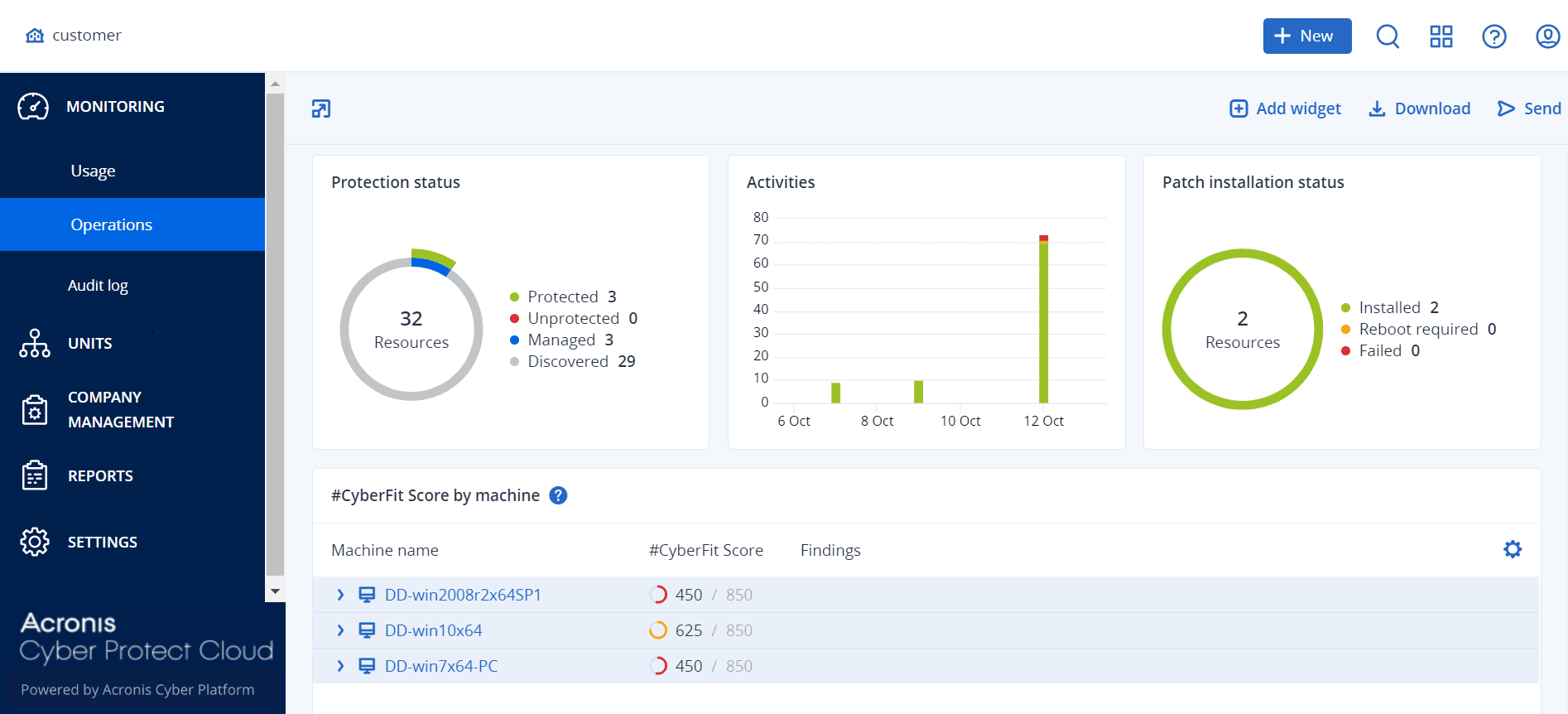
Pasos para reorganizar los widgets en el panel de información
Haga clic en los nombres de los widgets para arrastrarlos y soltarlos.
Pasos para editar un widget
Haga clic en el icono de lápiz situado al lado del nombre del widget. Al editar un widget, puede cambiarle el nombre, modificar el periodo de tiempo, seleccionar el inquilino para el que se muestran los datos y establecer filtros.
Pasos para agregar un widget
Haga clic en Añadir widget y, luego, realice uno de los siguientes procedimientos:
- Haga clic en el widget que quiera añadir. El widget se añadirá con la configuración predeterminada.
- Para editar el widget antes de añadirlo, haga clic en el ícono de engranaje cuando el widget esté seleccionado. Después de editar el widget, haga clic en Listo.
Pasos para eliminar un widget
Haga clic en el signo de X situado al lado del nombre del widget.